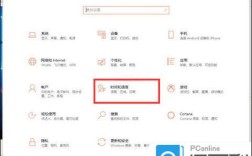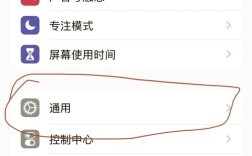一、了解宽带种类及选择服务提供商
1、宽带种类:常见宽带类型有DSL、光纤、有线和无线等,DSL通过电话线提供,速度受距离交换机远近影响;光纤速度快但安装成本高;有线宽带利用电视信号线,速度较快但在高峰时段可能受影响;无线宽带适合移动设备,但信号稳定性和速度受环境影响。
2、选择服务提供商:需考虑服务范围、带宽速度、价格、客户服务和合同条款等因素,确保所选服务商在所在地区提供服务,根据自身需求选择合适的速度套餐,比较不同服务商价格选性价比高的,查看用户评价了解客户服务质量,仔细阅读合同条款避免隐性费用或提前解约罚款。
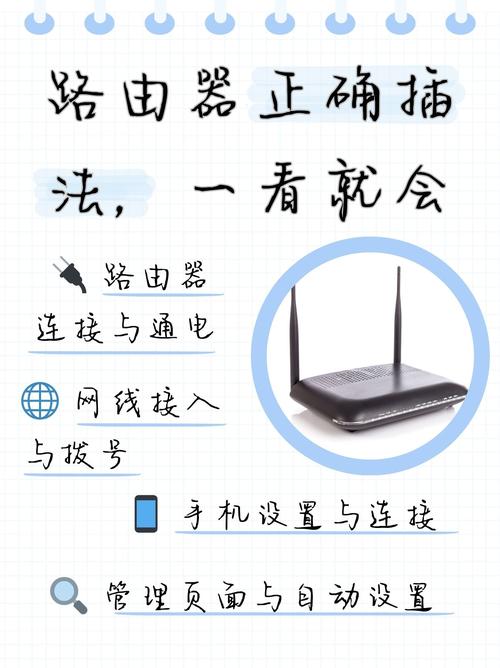
二、准备所需设备
1、调制解调器:是连接互联网的核心设备,负责将信号转换为可用网络数据,需根据服务提供商要求选择。
2、路由器:可分配网络信号,实现多设备同时上网,建议选择支持最新WiFi标准的路由器以提升网络速度和稳定性。
3、网线:用于连接调制解调器与路由器、路由器与计算机等设备,需准备足够数量且质量良好的网线。
4、计算机或其他终端设备:如智能手机、平板电脑等,确保设备能正常连接网络。
三、连接步骤
1、安装调制解调器:将调制解调器放置在通风良好处,远离潮湿和高温,用网线把调制解调器的“WAN”端口与墙壁上的宽带插口相连,然后插上电源适配器并连接到调制解调器,再按下电源按钮,等待指示灯稳定。
2、连接路由器:使用网线将路由器的“WAN”端口与调制解调器的任意一个LAN端口连接,接着给路由器接通电源,并按下电源按钮,等待指示灯稳定。

3、连接设备:通过WiFi让电脑、手机、平板等设备连接到路由器,输入WiFi密码确保连接成功;也可使用网线将设备直接连接到路由器的LAN端口。
四、配置网络设置
1、更改WiFi名称和密码:登录路由器管理界面,在浏览器中输入路由器的IP地址,一般为192.168.1.1或192.168.0.1,输入默认用户名和密码登录,然后在相应设置选项中更改WiFi名称(SSID)和密码,提高网络安全性。
2、更新固件:定期检查路由器固件更新,及时更新以获得最新安全补丁和性能提升。
3、设置访客网络:若有访客需使用网络,可设置访客网络,避免其访问主网络中的设备。
五、测试连接
打开浏览器,访问任意网站,检查网络连接是否正常,若无法访问,检查设备连接是否正确,可尝试重启调制解调器和路由器。
六、常见问题及解决方法
1、网络速度慢:重启调制解调器和路由器,检查是否有其他设备占用带宽,优化路由器位置,更新设备固件,必要时联系服务提供商。

2、无法连接网络:检查设备WiFi开关是否打开,确认输入密码正确,尝试重启设备,若仍无法连接,可忘记网络后重新连接或更新设备网络驱动程序。
3、信号不稳定:将路由器放置在更高更中央的位置,远离其他电子设备,减少干扰,也可以考虑使用信号放大器增强信号。
4、设备无法识别网络:尝试忘记网络后重新连接,或更新设备的网络驱动程序。
| 问题 | 答案 |
| 如何选择合适的宽带服务提供商? | 选择宽带服务提供商时,应综合考虑服务范围、带宽速度、价格、客户服务和合同条款等因素,确保所选服务商在所在地区提供服务,根据自身需求选择合适的速度套餐,比较不同服务商价格选性价比高的,查看用户评价了解客户服务质量,仔细阅读合同条款避免隐性费用或提前解约罚款。 |
| 连接宽带后无法上网怎么办? | 如果连接宽带后无法上网,首先检查调制解调器和路由器的所有连接是否正确无误,然后尝试重启调制解调器和路由器,若问题仍未解决,可检查指示灯是否正常工作,若指示灯异常,可能是硬件故障,建议联系服务提供商进行咨询或维修。 |